Καλώς ήρθατε στο Padlet for Schools για τους διαχειριστές! (για λογαριασμούς padlet.org)
Σας ευχαριστούμε που επιλέξατε το Padlet for Schools. Αυτό θα είναι η πηγή για όλες τις διοικητικές σας ανάγκες.
Πρόσβαση στο λογαριασμό σας
Θα έχετε πρόσβαση στον λογαριασμό σας στο Padlet for Schools μέσω του μοναδικού συνδέσμου του οργανισμού σας που τελειώνει σε padlet.org (όχι padlet.com). Αυτός ο σύνδεσμος θα έχει τη μορφή <υποδικτυακός τόπος του σχολείου σας>.padlet.org. Για παράδειγμα, αν διδάσκετε στο School of Rock, μπορείτε να συνδεθείτε στη διεύθυνση schoolofrock.padlet.org.
Μεταφέρετε τα padlets σας
Εάν έχετε έναν υπάρχοντα ατομικό λογαριασμό, μπορείτε να εισαγάγετε το περιεχόμενό σας στον λογαριασμό Padlet for Schools.
Για να εισαγάγετε τα padlets σας, κάντε κλικ στο όνομα του λογαριασμού σας στην επάνω δεξιά γωνία του ταμπλό και επιλέξτε Εισαγωγή. Θα σας ζητηθεί να συνδεθείτε στον ατομικό σας λογαριασμό εισάγοντας τα διαπιστευτήριά σας στο padlet.com.
*Σημείωση: Οι διευθύνσεις ηλεκτρονικού ταχυδρομείου δεν χρειάζεται να ταιριάζουν για να λειτουργήσει αυτό.
Αντιγραφή των padlets σας: Οι διευθύνσεις URL σας θα αλλάξουν! Εάν έχετε ενσωματώσει ή κοινοποιήσει κάποιο από αυτά τα padlets, θα πρέπει να τα ενσωματώσετε και να τα κοινοποιήσετε ξανά. Οι αρχικοί σύνδεσμοι θα σπάσουν.
Μεταφορά των padlets σας: Οι αρχικές σας διευθύνσεις URL θα μεταφερθούν αυτόματα στη νέα τοποθεσία.
Διαχείριση ρυθμίσεων
Μετά την εισαγωγή των padlets σας, μπορείτε να προσαρμόσετε τις ρυθμίσεις του λογαριασμού σας. Ο ιδιοκτήτης και οι διαχειριστές του λογαριασμού (ναι, μπορείτε να έχετε περισσότερους από έναν) μοιράζονται παρόμοια πρόσβαση σε αυτές τις ρυθμίσεις. Κάντε κλικ στο όνομα του λογαριασμού σας στην επάνω δεξιά γωνία του ταμπλό σας και μεταβείτε στις Ρυθμίσεις.
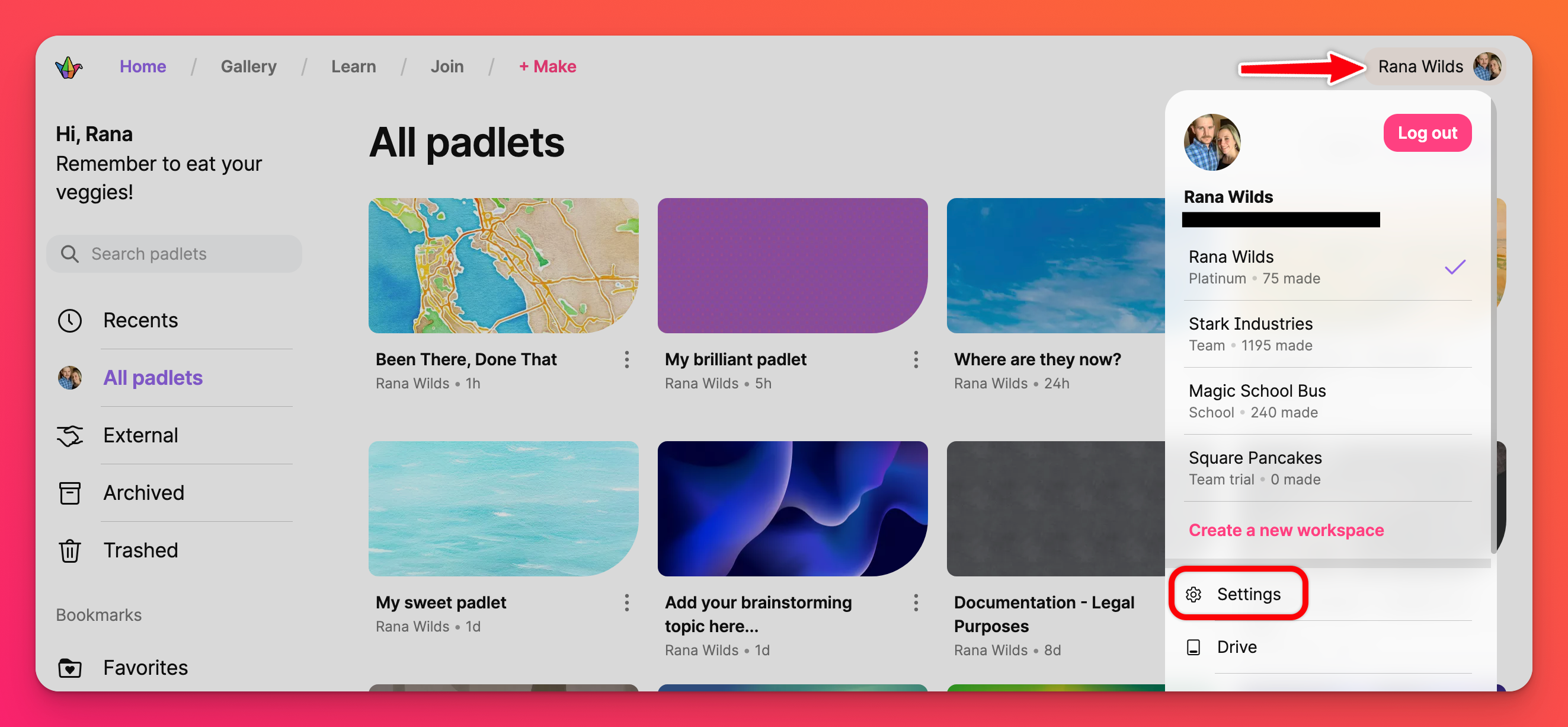
Πληροφορίες οργάνωσης
Στον πίνακα στην αριστερή πλευρά της σελίδας Ρυθμίσεις, βρείτε το όνομα του λογαριασμού του οργανισμού σας και επιλέξτε Πληροφορίες οργανισμού. Αλλάξτε το avatar/λογότυπό σας, το όνομα του λογαριασμού σας, επιλέξτε τις προτιμήσεις σύνδεσης και τον σύνδεσμο LTI (εάν επιθυμείτε να χρησιμοποιήσετε έναν).
Επιτρέψτε στα μέλη του λογαριασμού σας να συνδεθούν με το email και τον κωδικό πρόσβασής τους ή επιλέξτε μία από τις επιλογές ενιαίας σύνδεσης (SSO)!
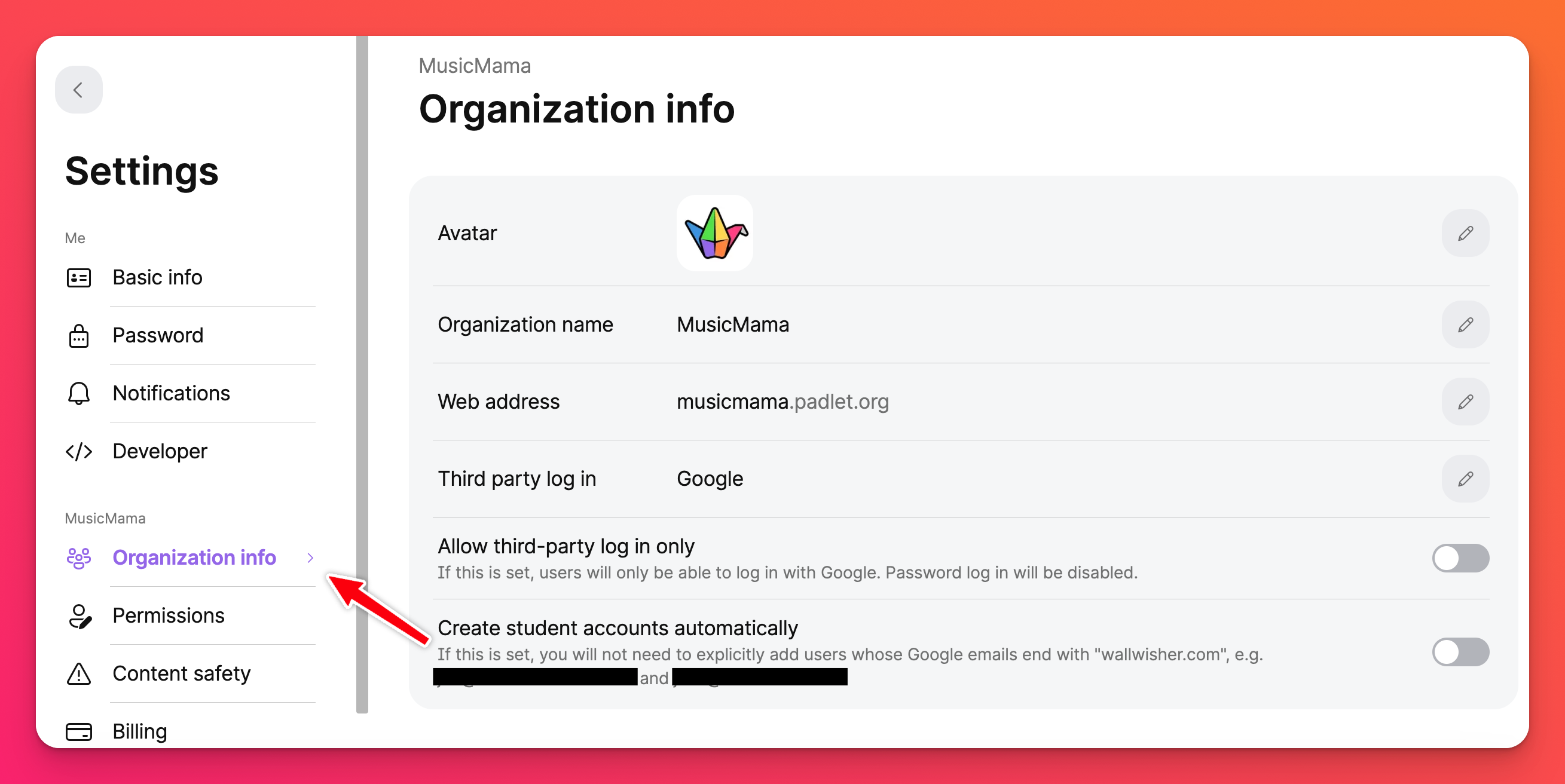
Μπορείτε να ενσωματώσετε το Padlet με την πλατφόρμα του συστήματος διαχείρισης μάθησης (LMS) του σχολείου σας χρησιμοποιώντας τους συνδέσμους LTI δωρεάν! Αυτό επιτρέπει στους εκπαιδευτικούς να προσθέτουν εύκολα Padlets ως εργασίες στο LMS. Ένας λογαριασμός δημιουργείται αυτόματα για τους μαθητές, εάν δεν έχουν, όταν αποκτούν πρόσβαση στην ανάθεση από το LMS. Ελέγξτε τις παρακάτω οδηγίες για το LMS που σας ενδιαφέρει.
Δικαιώματα
Από τη σελίδα Δικαιώματα, μπορείτε να προσαρμόσετε τα δικαιώματα για τους καθηγητές και τους μαθητές στο λογαριασμό σας. Από προεπιλογή, έχουμε ρυθμίσει τα δικαιώματά σας ώστε να διασφαλίσουμε ότι ο λογαριασμός σας είναι ασφαλής. Αν θέλετε να τα επεξεργαστείτε, μπορείτε να τα αλλάξετε ακολουθώντας τα βήματα εδώ: Ρυθμίσεις δικαιωμάτων του Padlet for Schools
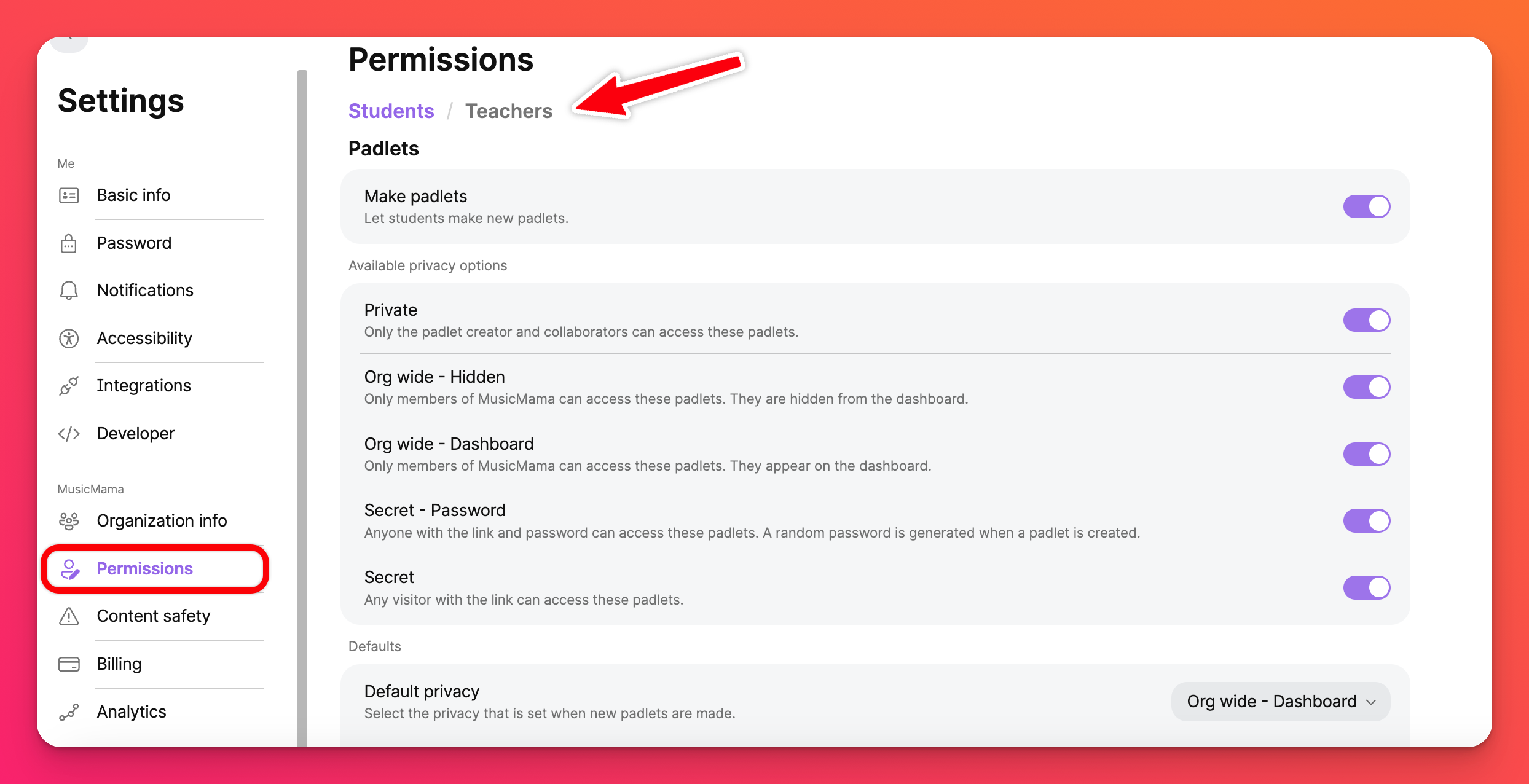
Περιεχόμενο
Ένα άλλο πολύ σημαντικό χαρακτηριστικό για τους διαχειριστές του Padlet for Schools είναι η δυνατότητα προσαρμογής των κατηγοριών περιεχομένου που συντονίζονται από το Safety Net. Το Safety Net είναι το πρόγραμμα που χρησιμοποιούμε για να φιλτράρουμε μεταξύ ασφαλούς και μη ασφαλούς περιεχομένου σε ένα padlet. Διαβάστε πώς να ενεργοποιήσετε τις συγκεκριμένες ρυθμίσεις εδώ!
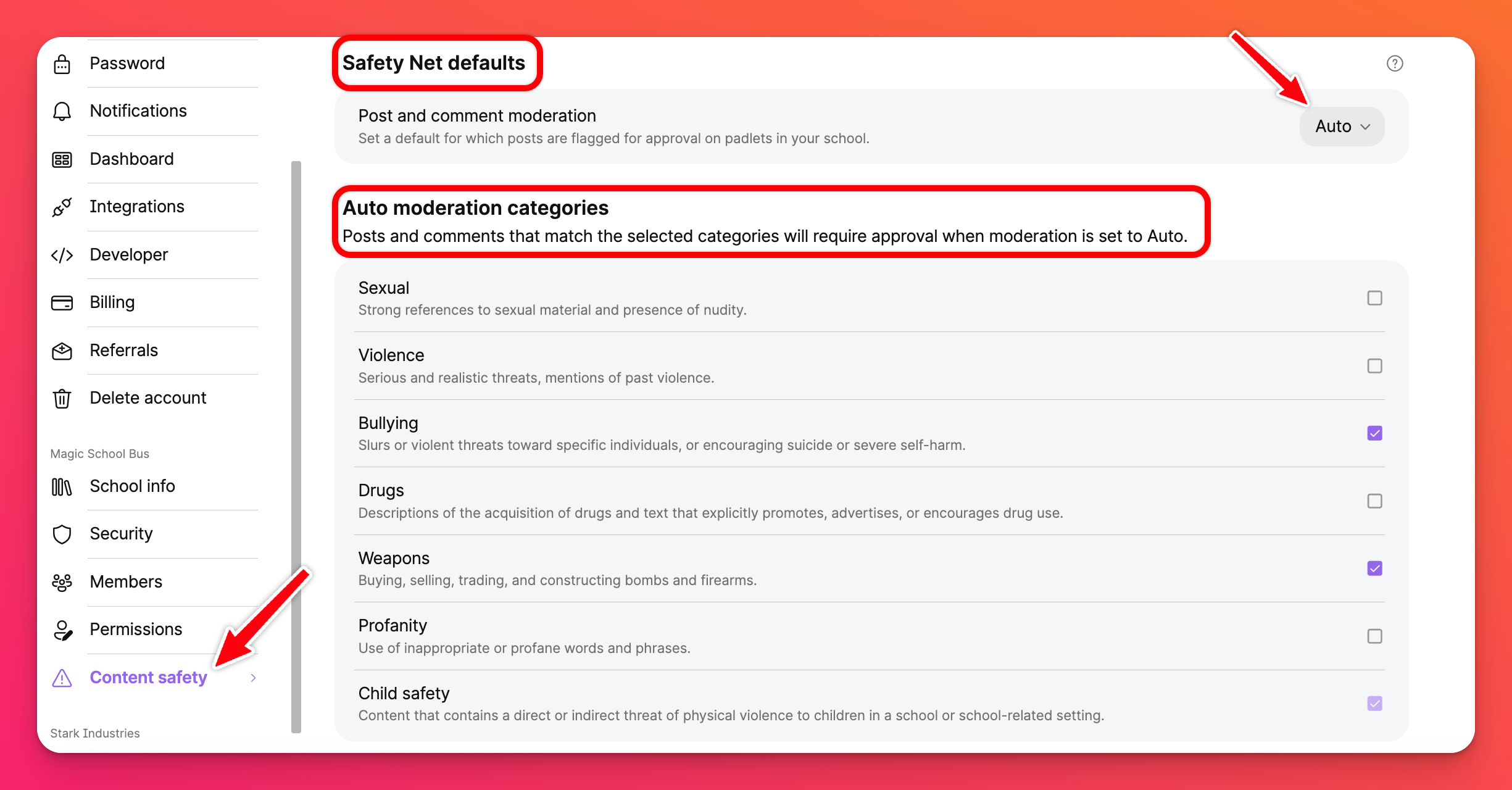
Analytics
Αποκτήστε πρόσβαση στα αναλυτικά στοιχεία για το λογαριασμό σας (όπως ο αριθμός των ενεργών χρηστών, ο αριθμός των padlets που δημιουργήθηκαν και μια αλφαβητική λίστα των χρηστών σας) μέσα από την καρτέλα Analytics. Διαβάστε περισσότερα σχετικά με αυτές τις λειτουργίες και πώς μπορούν να αξιοποιηθούν εδώ: Padlet for Schools Analytics
Μέλη
Προσθέστε, επεξεργαστείτε και αφαιρέστε μέλη από το λογαριασμό σας στο Padlet for Schools στη σελίδα Διαχείριση ατόμων.
Για να πλοηγηθείτε στον πίνακα ελέγχου Διαχείριση ατόμων, κάντε κλικ στο όνομα του λογαριασμού σας στην επάνω δεξιά γωνία του κύριου πίνακα ελέγχου και, στη συνέχεια, κάντε κλικ στην επιλογή Διαχείριση ατόμων.
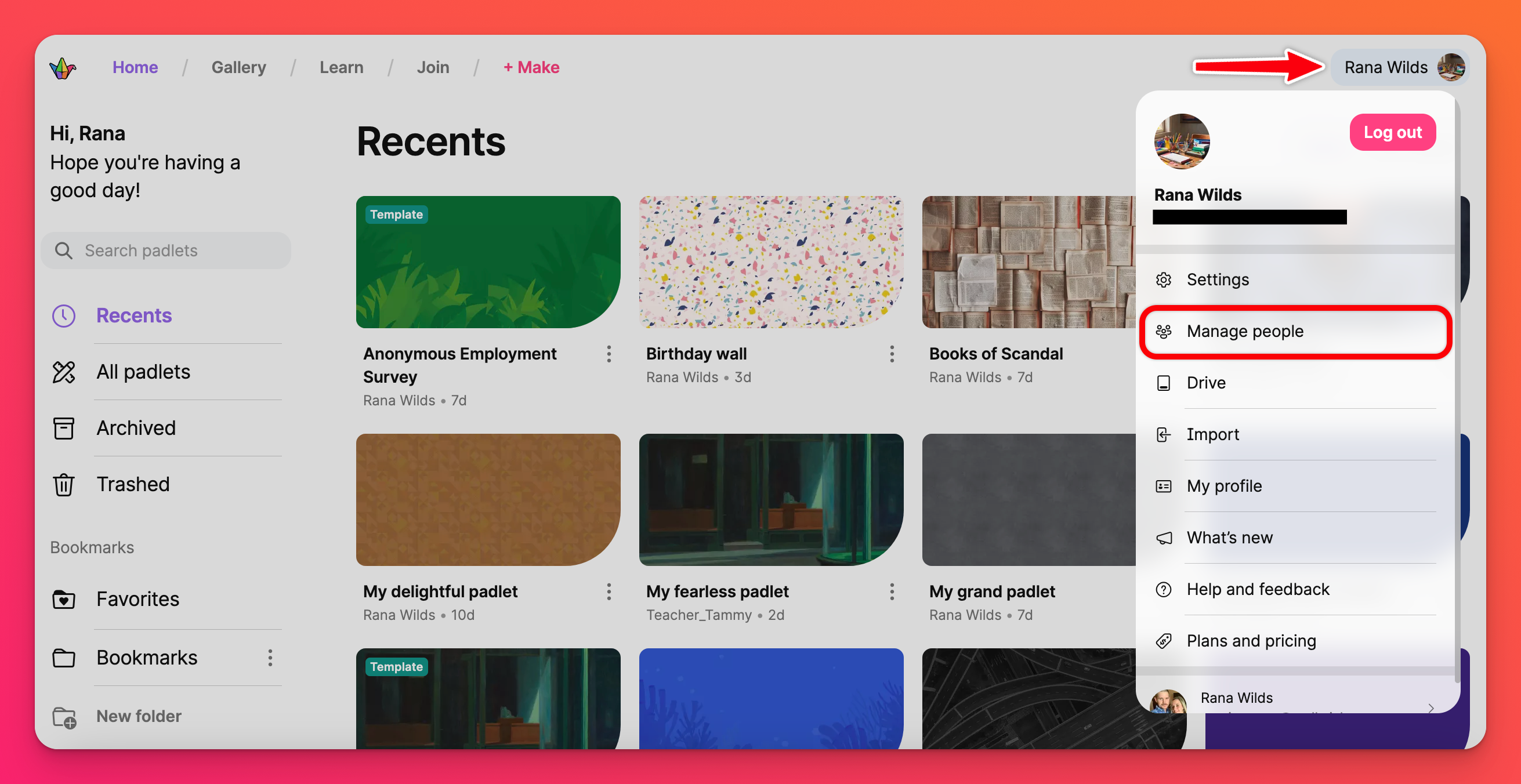
Προσθήκη χρηστών
Επιλέξτε μεταξύ της προσθήκης ενός χρήστη, της ταυτόχρονης προσθήκης πολλών χρηστών ή της χρήσης συνδέσμων πρόσκλησης. Κάντε κλικ στο κουμπί Προσθήκη νέου χρήστη για να ξεκινήσετε.
- Προσθήκη μεμονωμένου χρήστη: Επιλέξτε Προσθήκη μεμονωμένου χρήστη > προσθέστε τις κατάλληλες πληροφορίες και επιλέξτε τον ρόλο > κάντε κλικ στο κουμπί Προσθήκη. Ο χρήστης θα λάβει ένα μήνυμα ηλεκτρονικού ταχυδρομείου (εάν έχει καταχωρηθεί) που θα τον ενημερώνει ότι έχει προστεθεί στο λογαριασμό.
- Προσθήκη πολλαπλών χρηστών: Επιλέξτε Προσθήκη πολλαπλών χρηστών > εισαγάγετε τις κατάλληλες πληροφορίες ακολουθώντας τις οδηγίες (ένας χρήστης ανά γραμμή) > Ελέγξτε > αν όλα φαίνονται σωστά, κάντε κλικ στο κουμπί Υποβολή.
- Σύνδεσμοι πρόσκλησης: Επιλέξτε Πρόσκληση συνδέσμων > ενεργοποιήστε το κουμπί ON δίπλα στο ρόλο στον οποίο θέλετε να προσκαλέσετε > κάντε κλικ στο κουμπί Αντιγραφή > επικολλήστε το σύνδεσμο στο email σας (ή σε οποιοδήποτε άλλο είδος επικοινωνίας χρησιμοποιείτε) και προσκαλέστε τους χρήστες σας!
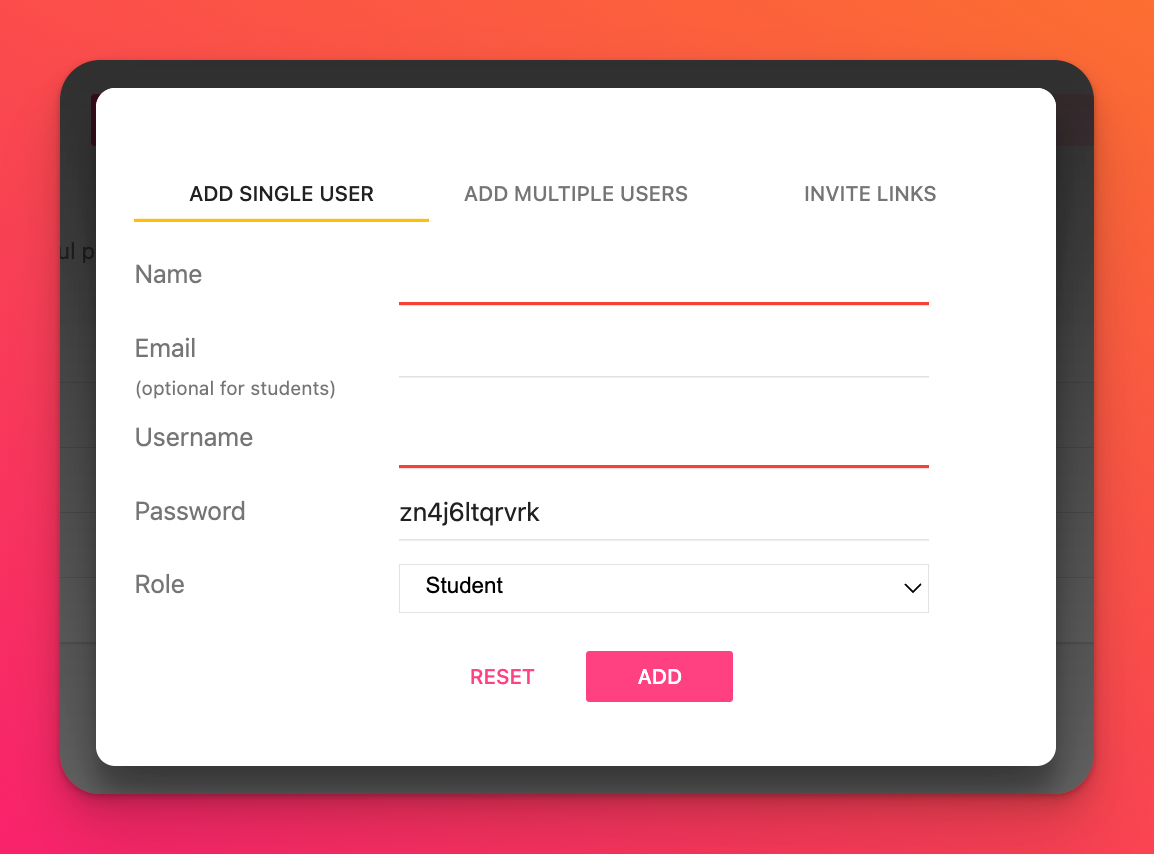
Εφαρμογή Google για την εκπαίδευση // Clever // ClassLink // OneRoster
Επεξεργασία/αναστολή/διαγραφή χρηστών
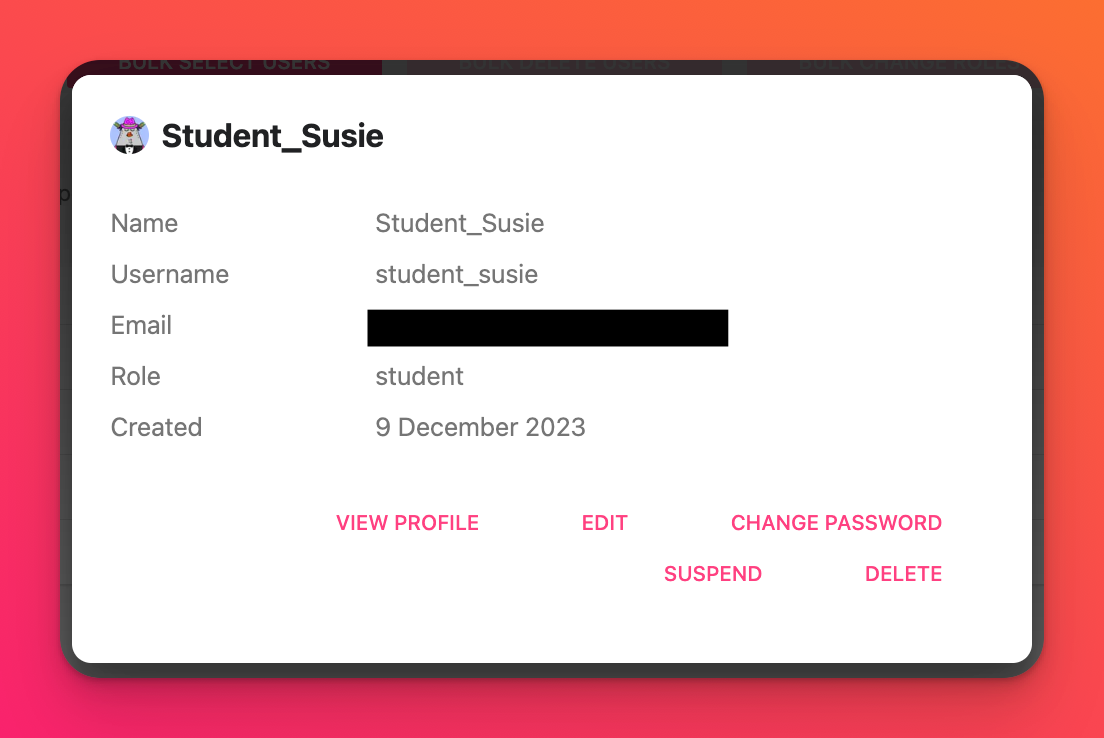
Προς να επεξεργαστείτε/αναστείλετε/διαγράψετε έναν μεμονωμένο χρήστη, κάντε κλικ στο View (Προβολή ) δίπλα στον χρήστη στη σελίδα Manage people (Διαχείριση ατόμων ).
Για να να επεξεργαστείτε/διαγράψετε πολλούς χρήστες ταυτόχρονα, τσεκάρετε το πλαίσιο δίπλα σε κάθε χρήστη (ή κάντε κλικ στο κουμπί Μαζική επιλογή χρηστών στο επάνω μέρος για να εισαγάγετε τα μηνύματα ηλεκτρονικού ταχυδρομείου). Στη συνέχεια, επιλέξτε μεταξύ Μαζική διαγραφή χρηστών ή Μαζική αλλαγή ρόλων στο επάνω μέρος της σελίδας.
Για να να αναστείλετε πολλούς χρήστες, κάντε κλικ στο κουμπί Μαζική επιλογή χρηστών, προσθέστε τα email των χρηστών και κάντε κλικ στο κουμπί Αναστολή χρηστών.
Διαγραμμένοι χρήστες: Αυτοί οι χρήστες δεν θα μπορούν πλέον να συνδεθούν στο λογαριασμό Padlet for Schools. Όλες οι εργασίες τους (padlets, αναρτήσεις κ.λπ.) θα διαγραφούν οριστικά από τη βάση δεδομένων μας.
Μοιραστείτε τα padlets σας
Το να μοιραστείτε το padlet σας είναι απλό. Αντιγράψτε και στείλτε το σύνδεσμο μέσω ηλεκτρονικού ταχυδρομείου, χρησιμοποιήστε έναν κωδικό QR, ενσωματώστε το σε έναν εξωτερικό ιστότοπο, εξάγετε το στη συσκευή σας κ.λπ. Υπάρχουν διάφορες επιλογές για να επιλέξετε. Μάθετε για όλες τις επιλογές κοινής χρήσης εδώ: Μοιραστείτε ένα padlet

